Les PC Windows sont livrés avec de nombreuses applications préinstallées, et ces applications continuent de fonctionner en arrière-plan jusqu’à ce que vous les désactiviez. Peu importe que vous utilisiez ou non ces applications. Application OneDrive est l’un d’entre eux, cependant, il n’est activé que lorsque vous êtes connecté avec votre compte Microsoft.
N’oubliez pas que la désactivation de OneDrive et la désinstallation complète de OneDrive sont deux choses différentes. Cependant c’est une seule et même chose car les applications désactivées ne fonctionnent plus tant que vous ne les réactivez pas.
La désactivation de OneDrive le supprimera également de votre explorateur de fichiers et vous pourrez le réactiver quand vous le souhaitez. Avant la mise à jour des créateurs de Windows 10, la désactivation de OneDrive était un peu délicate, mais Windows 10 et Windows 11 vous permettent désormais de désinstaller facilement l’application Microsoft OneDrive via le panneau Paramètres. Dans cet article, nous apprendrons comment désactiver l’application OneDrive à partir de votre PC Windows 11/10.
Désinstaller OneDrive sous Windows 11/10
presse Gagner + je et ouvrez le Réglages Panneau-> allez à App & Features et recherchez Microsoft One Drive.
Double-cliquez sur l’application et cliquez sur l’onglet Désinstaller.
Si vous n’avez pas encore mis à jour votre PC Windows avec la mise à jour Windows 10 Creators, vous pouvez désactiver l’application OneDrive d’une manière différente via Exécuter la commande. Voici comment vous pouvez désinstaller OneDrive sous Windows 10 ou même sur votre PC Windows 8.
- Ouvrez la boîte de dialogue Exécuter en appuyant sur Win + R.
- Tapez cmd pour ouvrir l’invite de commande.
- Taper TASKKILL /f /im OneDrive.exe pour tuer le processus OneDrive en cours d’exécution.
Si vous souhaitez désinstaller complètement OneDrive de votre PC Windows 10/8, tapez les commandes suivantes dans une invite CMD :
- Taper: %systemroot%\System32\OneDriveSetup.exe /uninstall – pour un système 32 bits,
- Taper: %systemroot%\SysWOW64\OneDriveSetup.exe /uninstall – pour un système 64 bits.
Ces commandes supprimeront complètement OneDrive de votre PC, mais certains fichiers et dossiers liés à l’application peuvent toujours résider quelque part sur votre PC. Les fichiers et dossiers présents dans votre OneDrive resteront intacts même après la suppression de l’application. Pour supprimer les fichiers et dossiers résiduels de l’application, recherchez OneDrive dans Données de programme, LocalAppData et Profil de l’utilisateur dossiers et supprimez-les manuellement.
Les clés de registre OneDrive résiduelles de votre PC, ouvrez l’Éditeur du Registre et supprimez les clés suivantes-
HKEY_CLASSES_ROOT\Wow6432Node\CLSID\{018D5C66-4533-4307-9B53-224DE2ED1FE6}
HKEY_CLASSES_ROOT\CLSID\{018D5C66-4533-4307-9B53-224DE2ED1FE6}
J’espère que cela t’aides.





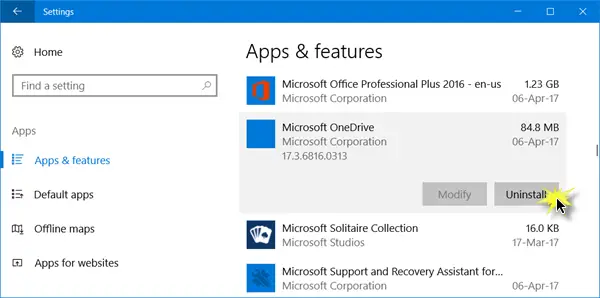
![[2023] 6 façons de copier / coller du texte brut sans formatage](https://media.techtribune.net/uploads/2021/03/5-Ways-to-Copy-Paste-Plain-Text-Without-Formatting-on-Your-Computer-shutterstock-website-238x178.jpg)






